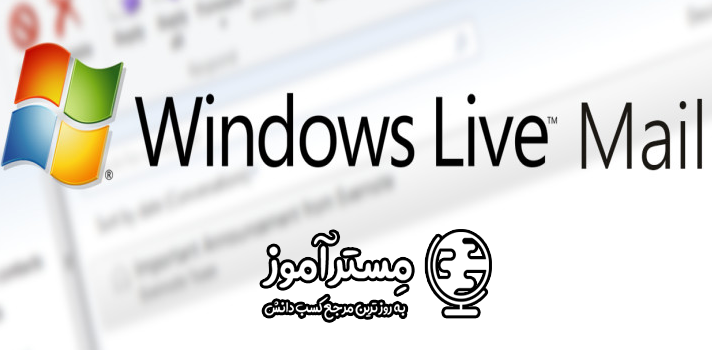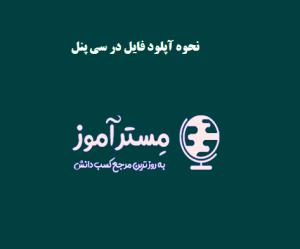اتصال ایمیل هاست سی پنل به نرم افزار windows live mail
اتصال ایمیل هاست سی پنل به نرم افزار windows live mail
در این مقاله قصد دارم شما را با اتصال ایمیل هاست سی پنل به نرم افزار windows live mail آشنا کنم.
پس با مسترآموز همراه باشید…
استفاده ازwindows live mail برای چه کسانی کاربرد دارد ؟
Windows live mail یکی از نرم افزار های مدیریت اکانت های ایمیل محسوب است که توسط کمپانی ماکروسافت ارائه شد و بر روی ویندوز 7 و 8 و البته ویندوز 10 هم قابل استفاده می باشد، از طریق ویندوز کامپیوتر و بدون این که نیاز باشد تب های جدید داخل مرورگر باز کنید، اکانت های ایمیل رو تو ویندوز مدیریت کنید، استفاده از این نرم افزار برای افرادی کاربرد دارد که چندین اکانت ایمیل دارد و نمیتواند همزمان همه آن ها رو به صورت روزانه بررسی کنند و اگر اکانت های ایمیل هاست وب سایتتون یا حتی اکانت های ایمیل جیمیل یا یاهو رو به این نرم افزار متصل کنید به راحتی قادرید ایمیل های دریافتتون رو بررسی کنید و یا از داخل ویندوز ایمیل ارسال کنید، یکی دیگر از مزیت های استفاده از نرم افزار های مدیریت ایمیل یا mail client ها این است که اگر یک موقع به اینترنت هم دسترسی نداشته باشید قادر هستید ایمیل های قبلی رو مطالعه کنید.
چگونه نرم افزار windows live mail دانلود و نصب کنیم ؟
پیدا کردن ویندوز 10 جای خودش رو به نرم افزار mail ویندوز 10 داده کار کمی سخت است ، برای نصب این نرم افزار شما باید پکیج Windows Live Essentials 2012 رو داخل سایت Microsoft.com جستجو و دانلودش کنید، این نرم افزار رو دانلود کنید اما قبل از نصب این نرم افزار باید نرم افزار Microsoft .NET Framework 3.5 Offline که پیشنیاز انجام این کار است رو روی ویندوز کامپیوترتون نصب نمایید.
بعد از نصب .NET Framework 3.5 اگر نتوانستید لینک دانلود پکیج Windows Live Essentials رو تو سایت ماکروسافت پیدا کنید، آدرس زیر رو تو مرورگر تایپ کنید و واردش بشوید و نسخه offline installer این نرم افزار رو دانلود کنید:
|
1
|
/blogs.technet.microsoft.com/aviraj/2012/08/08/microsoft–windows–essentials–2012–download–now
|
بعد از دانلود پکیج حالا برای نصب اون دو مرتبه بر روی wlsetup-all کلیک می نماییم.
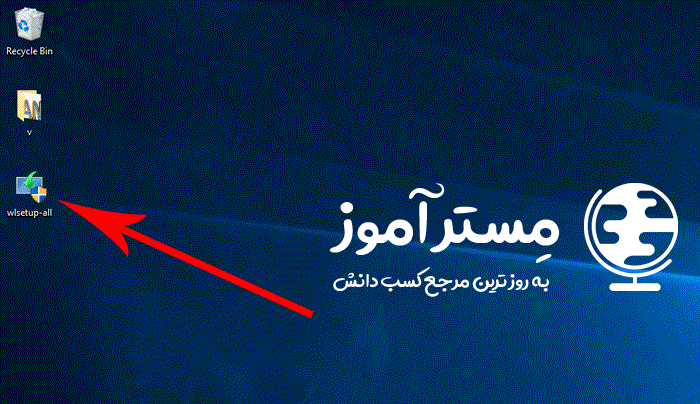
و تو این پنجره yes رو میزنیم تا عملیات نصب آغاز شود، داخل پنجره what do you want to install گزینه choose the programs you want to install رو انتخاب می کنیم.
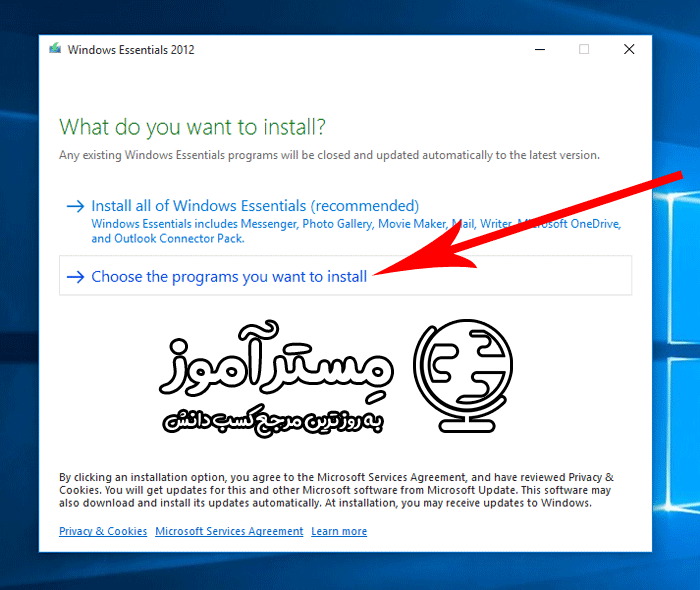
در مرحله select programs to install تیک همه برنامه ها رو بر میداریم و نرم افزار mail رو تیک دار می کنیم، حالا از اینجا بر روی دکمه install کلیک می نماییم.
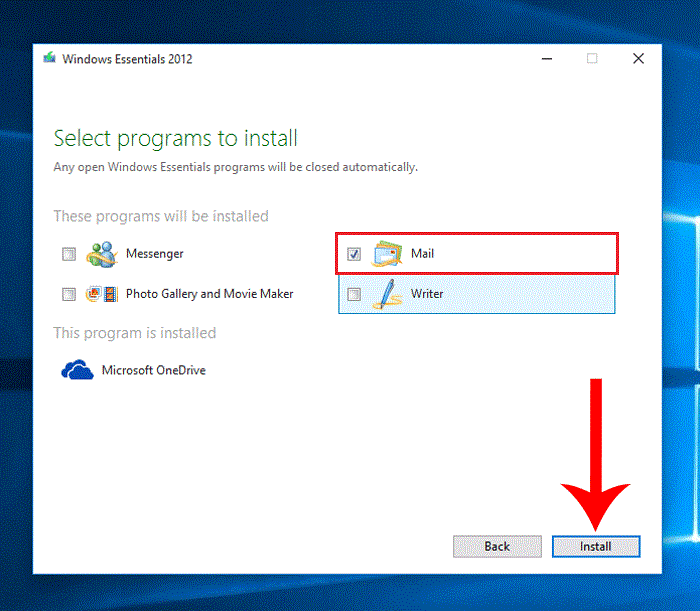
5 ثانیه صبر می کنیم تا نرم افزار به صورت کامل نصب شود و پیغام done برای ما به نمایش در بیاد، این پیغام به این معناست که نرم افزار به صورت کامل نصب
شده است.
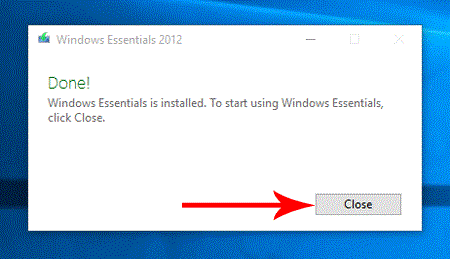
این پنجره رو میبندیم و از قسمت پایینی ویندوز 10 در سمته چپ تو این فیلد سرچ می کنیم windows live mail و نرم افزار به صورت کامل نصب شده و اینجا است.
در این مرحله میخواهیم یکی از اکانت های ایمیل هاست سی پنل رو به این نرم افزار متصل کنیم تا از اون به بعد قادر باشیم ایمیل های ارسالی و دریافتی از این اکانت ایمیل هاست وب سایتمون رو تو این نرم افزار مدیریت نماییم،
نحوه ورود به سی پنل وارد هاست سی پنل وب سایت میشویم،از قسمت email بر روی آیکون email accounts کلیک می کنیم تا وارد این صفحه بشیم.
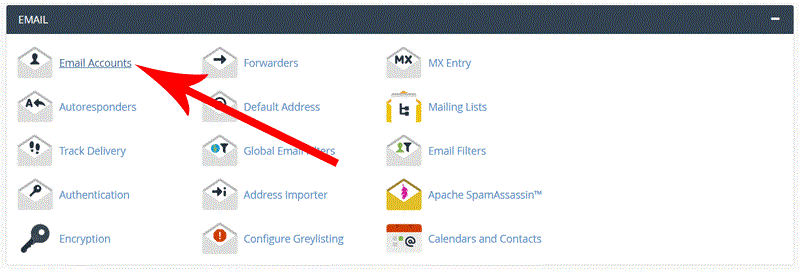
در قسمت Email Accounts، بر روی گزینه set up mail client کلیک می کنیم.
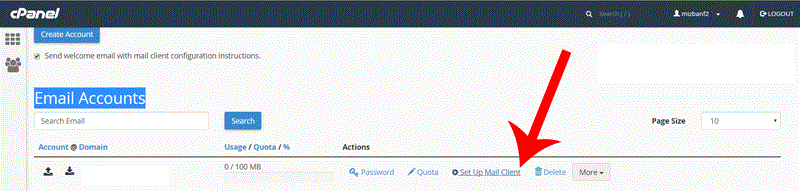
info@mramooz.com آدرس ایمیل مورد نظرمون است، تو این صفحه از پایین قسمت Application از مقابل قسمت Windows Live Mail پروتکل های برقراری ارتباط با سرور ایمیل موجود هستند، که ما باید از یکی از اون ها برای اتصال این اکانت ایمیل به نرم افزار windows live mail استفاده کنیم،
-
IMAP over SSL/TLS :
ایمیل های ارسالی و دریافتیمون از پروتکل imap و با رمزنگاری ssl ردو بدل می شوند، که چون ssl هاست ما فعال نیست ازش استفاده نمی کنیم.
-
POP3 over SSL/TLS:
ایمیل های ارسالی و دریافتیمون از پروتکل pop3 و با رمزنگاری ssl ردو بدل می شوند، که چون ssl هاست ما فعال نیست ازش استفاده نمی کنیم.
-
Imap :
اگه از این گزینه استفاده کنیم ایمیل های ارسالی و دریافتی ما داخل نرم افزار windows live mail از طریق پروتکل imap بدون رمزنگاری داده ها، ردو بدل میشود.
-
POP3 (Post Office Protocol v3) :
ایمیل های ارسالی و دریافتی ما تو نرم افزار windows live mail از طریق پروتکل pop3 بدون رمزنگاری داده ها ردو بدل میشود.
چون تو بعضی از سرور های هاست اشتراکی، محدودیت های زیادی بر روی پروتکل imap اعمال شده ، بر روی آخرین گزینه یعنی POP3 (Post Office Protocol v3 کلیک می کنیم.
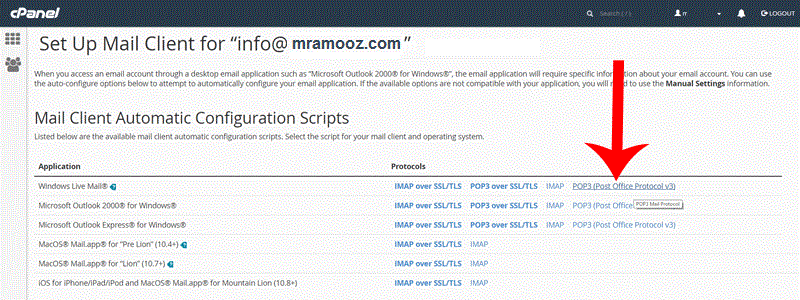
تا پنجره set up mail client باز شود و تو این پنجره بر روی دکمه proceed از این پایین کلیک می کنیم تا عملیات دانلود فایل آغاز شود.
وارد قسمت دانلود های مرورگر گوگل کروم میشیم و چون نوع این فایل یه مقداری برای مرورگر ها ناشناخته است، مرورگر میگه دانلود این فایل ممکنه کمی خطرناک باشد، پس ما بر روی دکمه keep کلیک می کنیم و تو این پنجره هم گزینه keep anyway رو میزنیم تا در هر صورت فایل دانلود شود.
بعد از اتمام دانلود فایل، این فایل رو میزاریمش روی دسکتاپ کامپیوترمون، تو این مرحله حتما باید نرم افزار windows live mail بسته باشد، در حالی که نرم افزار بسته است، بر روی این فایل دو مرتبه کلیک می کنیم.و تو این پنجره هم دکمه open رو میزنیم.
نرم افزار windows live mail بلافاصله پس از اجرای این فایل باز می شود، تو پنجره logon تو قسمت username آدرس اکانت ایمیل هاست ما به صورت خودکار info@mramooz.com وارد شده، ما باید داخل فیلد password رمزعبور این اکانت از ایمیلمون که موقع ساخت اکانت ایمیل تو هاست سی پنل واردش کرده بودیم رو وارد کنیم،
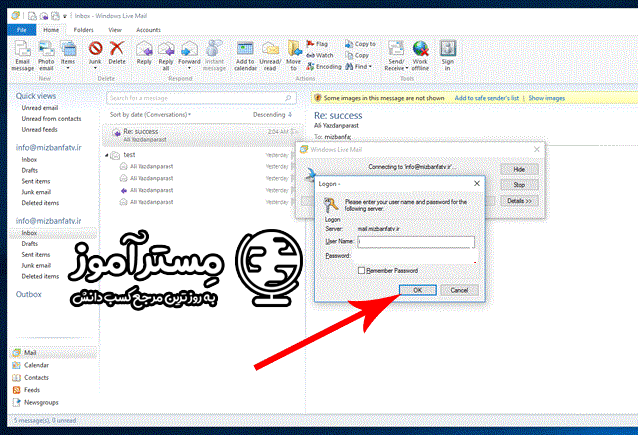
حالا 10 ثانیه صبر میکنیم تا نرم افزار windows live mail با هاست ارتباطش رو برقرار کند.